小小绘图王是一款简单易操作的cad绘图软件,功能比较齐全,非常适合初学者使用,小小绘图王怎么用呢?这里小编带来了小小绘图王使用教程,小小绘图王下载和小编一起来学习使用这款cad绘图软件吧!
小小绘图王使用教程
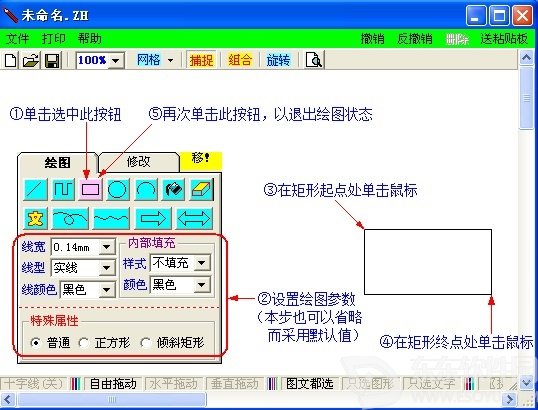
1、选择所绘图形:在操作面板的“绘图”页内用鼠标单击一个图形按钮,使其处于选中状态(背景颜色由淡绿色变为淡红色)。
2、设置绘图参数:在操作面板“绘图”选项页的参数区内设置绘图参数。
3、绘图:在绘图区内用鼠标在图形的关键点处单击以绘制出图形,不同的图形其关键点个数不同,需要单击的次数也不同。比如,画直线需要在起点和终点处分别单击,画矩形需要在一对对角顶点处分别单击。
若需要连续绘制多个图形,重复以上3步即可。其中若几个连续绘制的图形是相同的,则只需要连续重复第③步即可。
4、退出绘图状态:所有图形绘制完后,再单击一次最后处于选中状态的按钮,取消其选中状态(其背景色恢复为淡绿色),从而退出绘图状态。
以上就是小编为大家带来的小小绘图王cad绘图软件使用方法希望对你有所帮助,小小绘图王下载免费使用这款软件吧!
请对文章打分
小小绘图王cad绘图软件使用方法(图文教程)


评论
评论内容不能为空
热门回复
查看全部评论